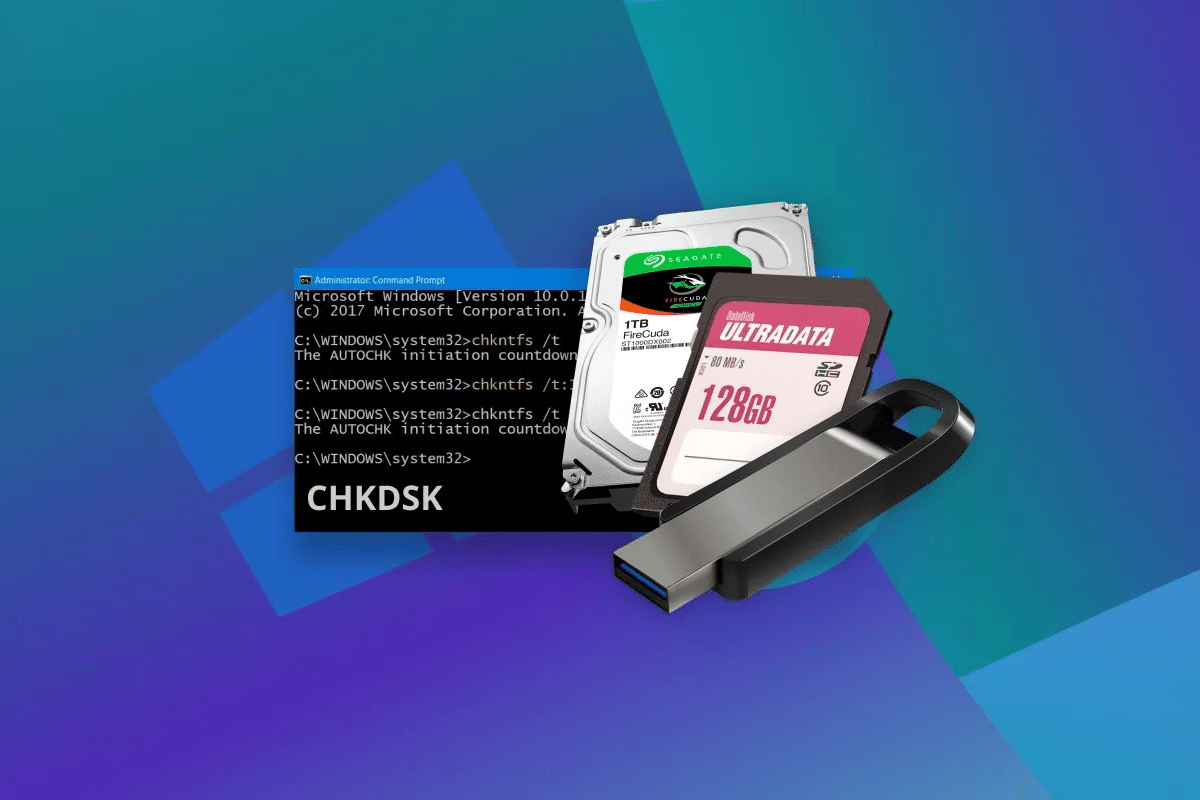66
Deve executar o Chkdsk se quiser verificar o seu disco rígido e corrigir quaisquer erros encontrados. Descubra como executar o prático serviço de reparação no Windows e no Mac
Windows: Executar o Chkdsk
Todas as versões do Windows já têm o verificador de disco rígido integrado. Pode iniciá-lo em qualquer altura:
- Abra o Windows Explorer com a combinação de teclas [Windows] + [E].
- Nela, mude para a pasta “Computador” ou, a partir do Windows 8, para “Este PC”.
- Clique com o botão direito do rato na unidade que pretende verificar e selecione a entrada “Propriedades”.
- Na nova janela, mude para o separador “Extras” ou “Ferramentas” (a partir do Windows 8) e clique em “Verificar”.
- Chdsk verifica a unidade e informa-o de todos os erros encontrados. Se os selecionar e confirmar a sua entrada, o Windows será reiniciado. Os erros serão então corrigidos automaticamente.
ExecutarChkdsk no Mac OS X
Existe também um programa no OS X que pode ser utilizado para verificar se existem erros nos discos rígidos. Embora não se chame Chkdsk como no Windows, funciona igualmente bem:
- Para iniciar a ferramenta, clique na entrada “Utilitários” em “Aplicações” no Finder.
- De seguida, abra o “Disk Utility” (Utilitário de disco).
- Na nova janela, pode selecionar o disco rígido que pretende testar no lado esquerdo.
- Finalmente, clique em “Verificar volume” no canto inferior direito e aguarde até que o processo esteja concluído. Todos os erros encontrados serão corrigidos automaticamente.